요즘 나오는 그래픽 카드들은 D-Sub 단자 + DVI 단자 형식이나 DVI 단자가 2개 달린 형태로 많이 나옵니다.
그래서 모니터만 2개 있다면 쉽게 듀얼 모니터 환경을 구성 할 수 있습니다.
이번에는 윈도우7에서 듀얼 모니터를 연결시 설정하는 방법을 알려 드리려고 합니다.
-1. 바탕화면에서 마우스 오른쪽 버튼을 누르고 들어가기-
-2. 제어판에서 들어가기-
경로는 제어판 - 모양 및 개인 설정 - 화면 해상도 조정 입니다.
[주화면과 부화면 설정]
위 스샷에서 표시 되어 있듯이
1번이 메인 화면이고, 2번이 보조 화면입니다.
여기서 2번 보조 화면을 메인 화면으로 바꾸기 위해서는
2번 화면을 클릭 하면 하단에
"이 디스플레이를 주 모니터로 만들기" 라는 게 뜹니다.
이걸 체크 해주시면 잠시 화면이 꺼졌다가 커지면서 바뀌게 되네요.
[화면 넘기 방향 설정하기]
모니터간 넘기기라고 할 수 있는데요.
즉, 쉽게 말해서 마우스를 움직여서 옆 모니터로 옮기는 방향으로 이해 하시면 됩니다.
마우스로 설명했지만 폴더 등등 넘기는거 모두 포함됩니다.
1번 메인 화면의 위치에 따라 다른데요.
1번 메인이 오른쪽에 있을 때는 오른쪽에서 왼쪽으로 이동하는 것이구요.
1번 메인이 왼쪽에 있을 때는 왼쪽에서 오른쪽으로 이동하는 것입니다.
이때 중요한게 있는데요.
1번화면과 2번 화면의 수평이 중요합니다.
아래 스샷처럼요.
만약 수평이 되지 않으면 화면 짤림이 발생하는데요.
예를 들어 한번 해보면
서로 수평이 되지 않아 주황색 체크한 곳처럼 여백이 생겨 있습니다.
이렇게 되었을때
2번 보조 화면에서 동영상을 재생하고, 전체 화면을 했을 때 화면 짤림이 발생합니다.
위와 같다면 하단에 발생하네요. (클릭시 본래 화면 나옵니다)
(클릭시 본래 화면 나옵니다)
'PC 관련 > 윈도우7 관련' 카테고리의 다른 글
| 부팅 가능 USB 만들어 윈도우7 설치하기 (2) | 2012.08.13 |
|---|---|
| 윈도우7 파일 삭제시 휴지통 거치지 않고 완전 삭제 (0) | 2012.03.04 |
| 윈도우7 가젯 설치된 폴더 위치 및 삭제 방법 (2) | 2012.02.14 |
| 윈도우7 폴더 및 아이콘 크기 조절 + 인터넷 글씨 크기 조절 (12) | 2012.02.12 |
| 윈도우7 작업표시줄의 알림 영역 아이콘 정리하기 (2) | 2012.01.26 |











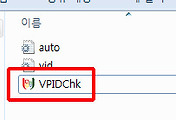
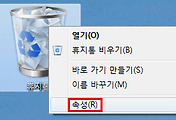
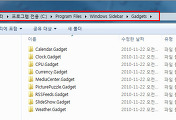
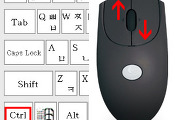
댓글